Έκανες σχεδόν τα πάντα! Αφού δημιουργήσεις τα αρχιτεκτονικά σου έργα στο Unity, τώρα έρχεται το τελευταίο βήμα: η Εξαγωγή για το Web. Αυτή η οδηγία θα σε καθοδηγήσει στη διαδικασία, ώστε να μπορείς να παρουσιάσεις τα έργα σου online χωρίς προβλήματα. Δεν έχει σημασία αν θέλεις να φιλοξενήσεις την εφαρμογή σου σε μια ιστοσελίδα ή να την κάνεις προσβάσιμη σε άλλους, θα σου δείξω πώς να το κάνεις αποδοτικά.
Σημαντικότερα συμπεράσματα
- Δώσε προσοχή στο μέγεθος του παίκτη σου, ώστε να τοποθετήσεις σωστά το User Interface.
- Η εξαγωγή μπορεί να γίνει σε διάφορες μορφές, με το WebGL να είναι η πιο πρόσφατη μέθοδος.
- Μετά την εξαγωγή, μπορείς να ανεβάσεις το έργο απευθείας σε έναν διακομιστή και να το δοκιμάσεις.
Οδηγία βήμα-βήμα
Για να εξαγάγεις επιτυχώς το έργο σου, ακολούθησε αυτά τα βήματα:
Αρχικά, θα πρέπει να βεβαιωθείς ότι όλα λειτουργούν ομαλά στο έργο σου. Πάτησε το "Play" και παρακολούθησε πώς εκτελείται η εφαρμογή σου. Αυτό είναι σημαντικό για να εντοπίσεις τυχόν προβλήματα νωρίς.
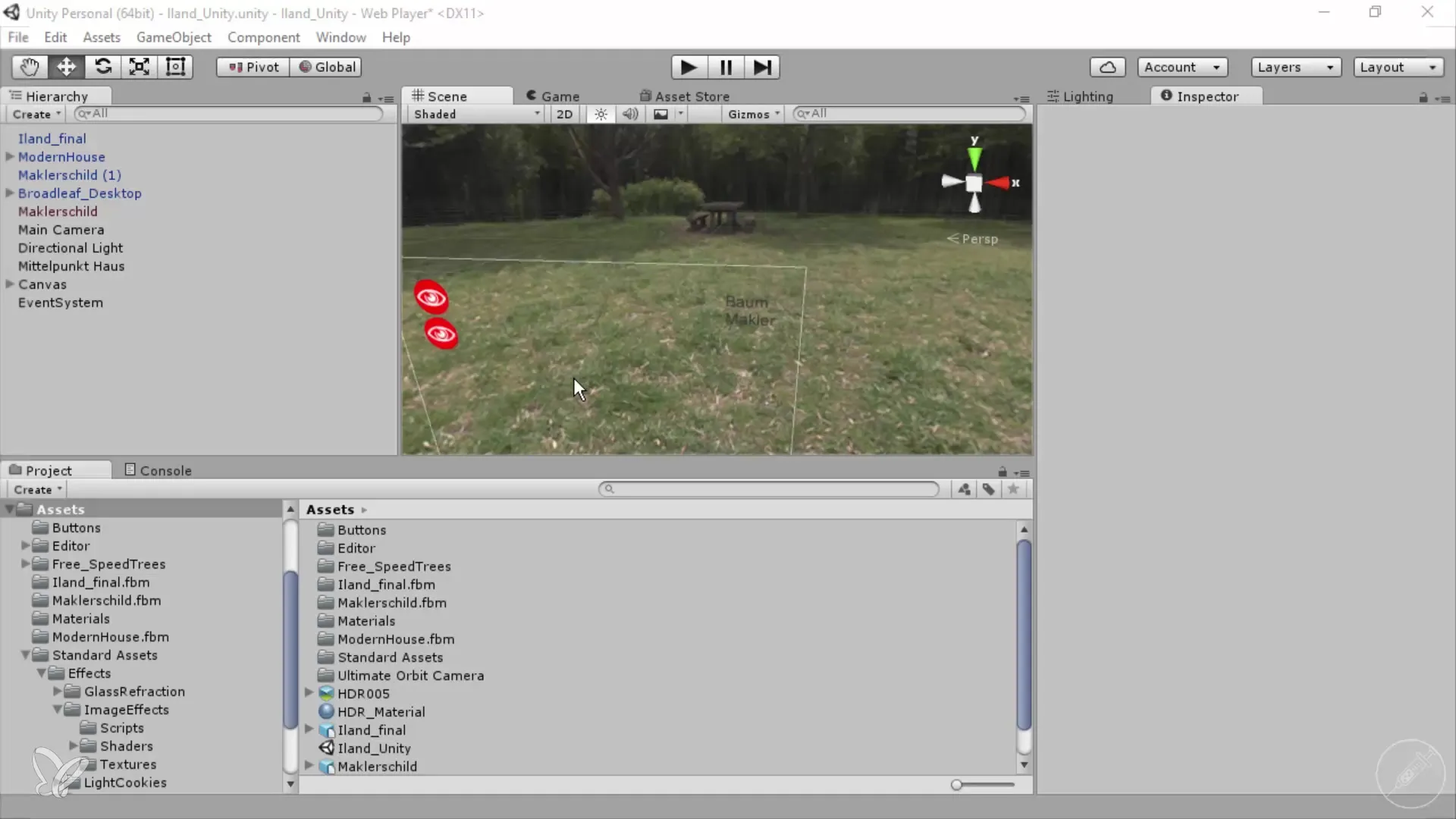
Δώσε ιδιαίτερη προσοχή στο μέγεθος της περιοχής εμφάνισης. Οι ρυθμίσεις του έργου σου των 800 x 600 pixel είναι ένα τυπικό μέγεθος, το οποίο όμως εξαρτάται από το μέγεθος του παίκτη σου. Πρόσεξε ότι η απεικόνιση είναι μεταβλητή; αν κάνεις τον παίκτη σου μεγαλύτερο, η περιοχή εμφάνισης προσαρμόζεται και σου δίνει μια πιο ρεαλιστική απεικόνιση του UI σου.
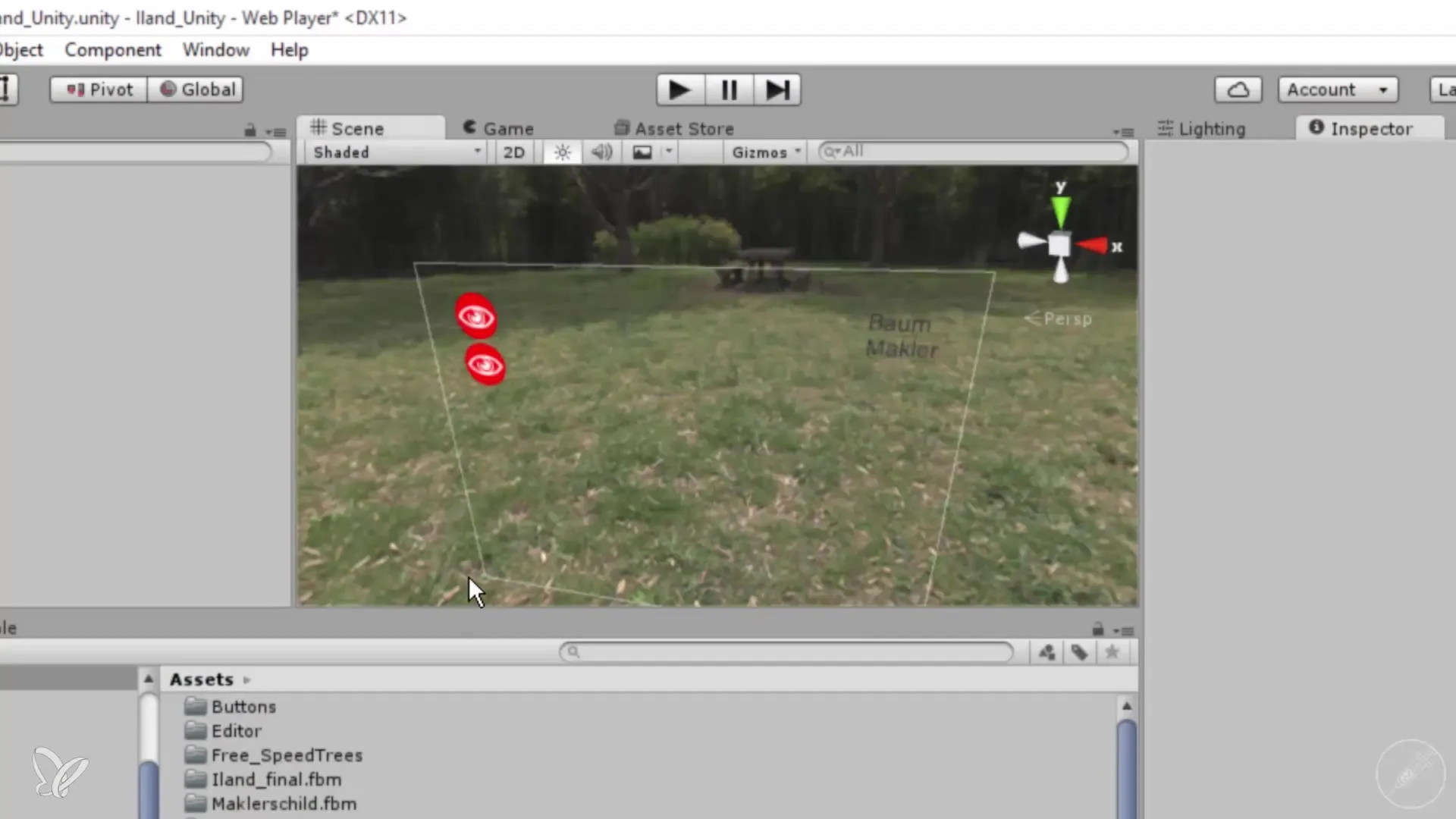
Για να δεις πώς φαίνεται το UI σου σε πλήρες μέγεθος, πήγαινε στο "Game" και κάνε κλικ στο "Maximize". Αυτό θα σου δώσει μια ξεκάθαρη εικόνα της τελικής απεικόνισης και της τοποθέτησης των κουμπιών σου. Τώρα μπορείς να βελτιστοποιήσεις τη διάταξη μετακινώντας τα στοιχεία UI στις επιθυμητές θέσεις.
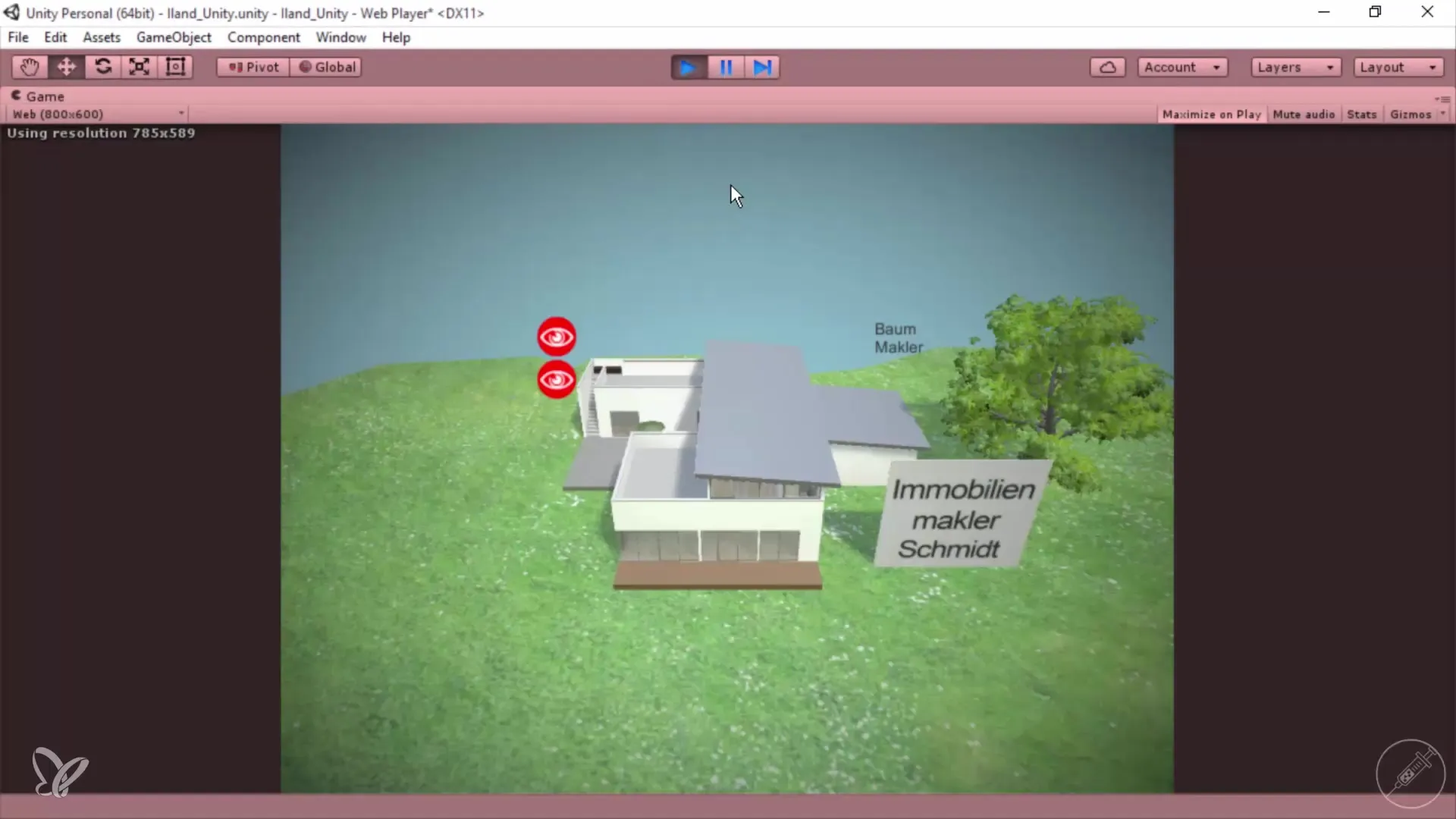
Σκέψου επίσης την τοποθέτηση των κουμπιών σου. Πρέπει να διασφαλίσεις ότι είναι εκεί που τα θέλεις. Για να διασφαλίσεις ότι η εμπειρία του χρήστη είναι βέλτιστη, ώστε οι χρήστες να μην έχουν εκπλήξεις κατά τη χρήση του λογισμικού σου.
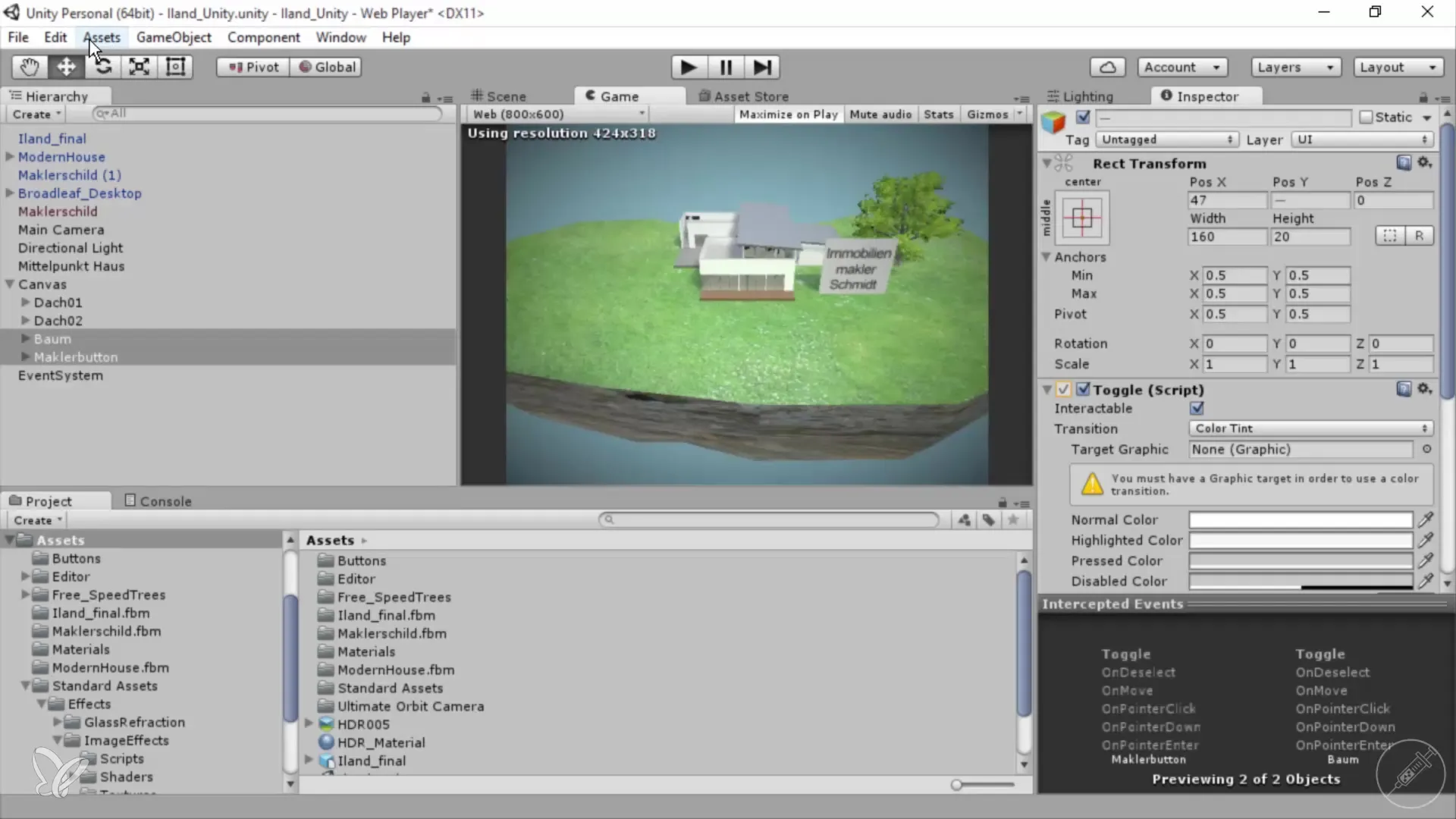
Τώρα προχώρα στη διαδικασία εξαγωγής. Πήγαινε στο "File" και επίλεξε "Build Settings". Εδώ αποφασίζεις για ποια πλατφόρμα θέλεις να εξαγάγεις. Σε αυτή τη διαδικασία θα επικεντρωθούμε στην εξαγωγή για το WebGL. Ορίστε τις απαιτούμενες ρυθμίσεις και να προσέξεις ότι ο Webplayer, που ήταν διαθέσιμος παλιότερα για το Unity, είναι σταδιακά ξεπερασμένος.
Στη συνέχεια, επίλεξε το "Build" και διάλεξε τον φάκελο όπου θα αποθηκευτούν τα εξαγόμενα αρχεία. Στην περίπτωσή μου, έχω δημιουργήσει ένα φάκελο με το όνομα "Island final". Μόλις επιλέξεις τον φάκελο, το Unity θα αρχίσει να επεξεργάζεται το έργο σου και θα αποθηκεύσει τα τελικά δεδομένα σε αυτόν τον φάκελο.
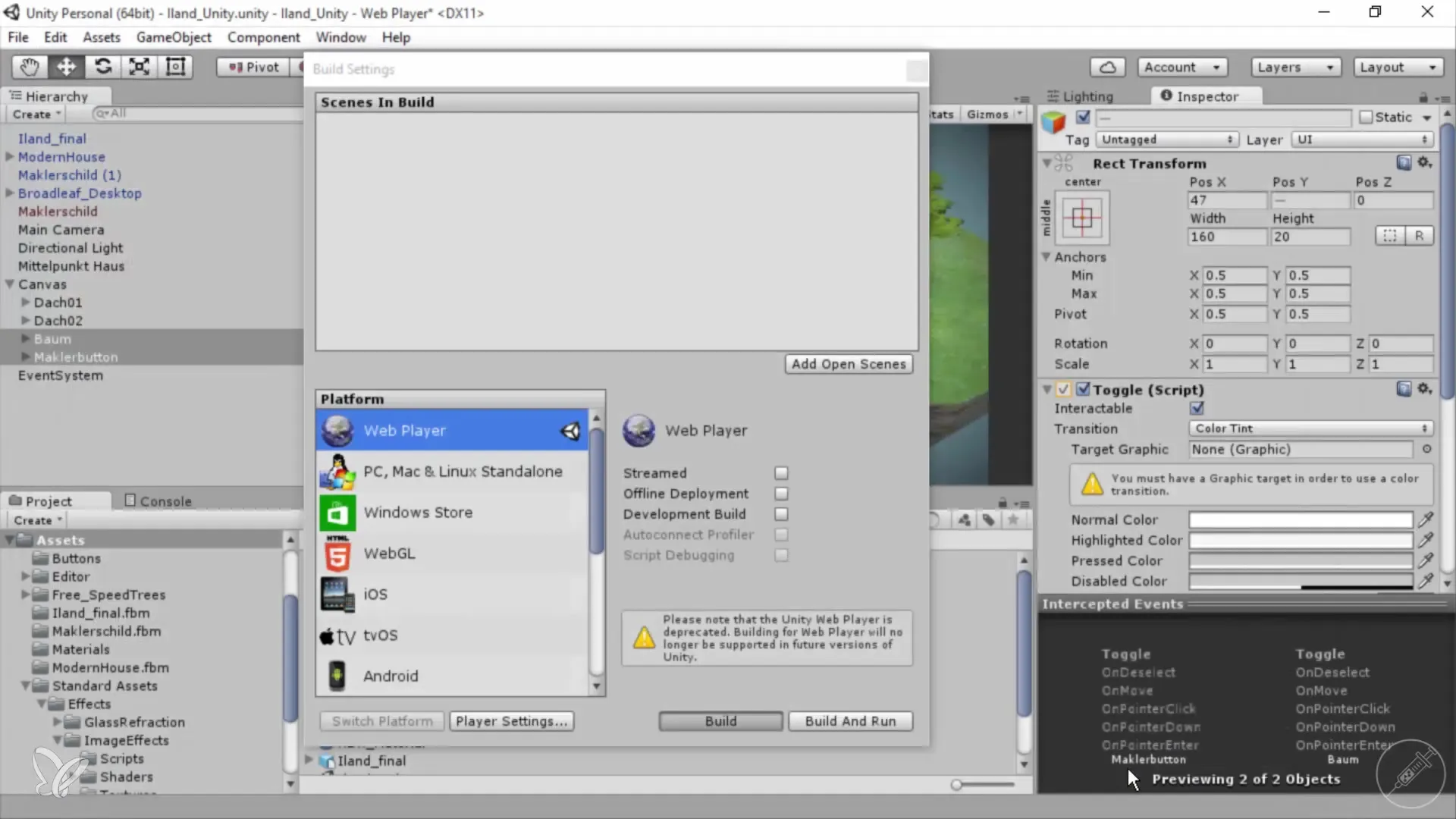
Αυτή η διαδικασία διαρκεί μια στιγμή, οπότε περίμενε υπομονετικά. Μόλις ολοκληρωθεί η εξαγωγή, θα πρέπει να εξετάσεις τα αρχεία. Μεταβού στο φάκελο "Island final" και άνοιξε το αρχείο με έναν περιηγητή όπως ο Firefox.
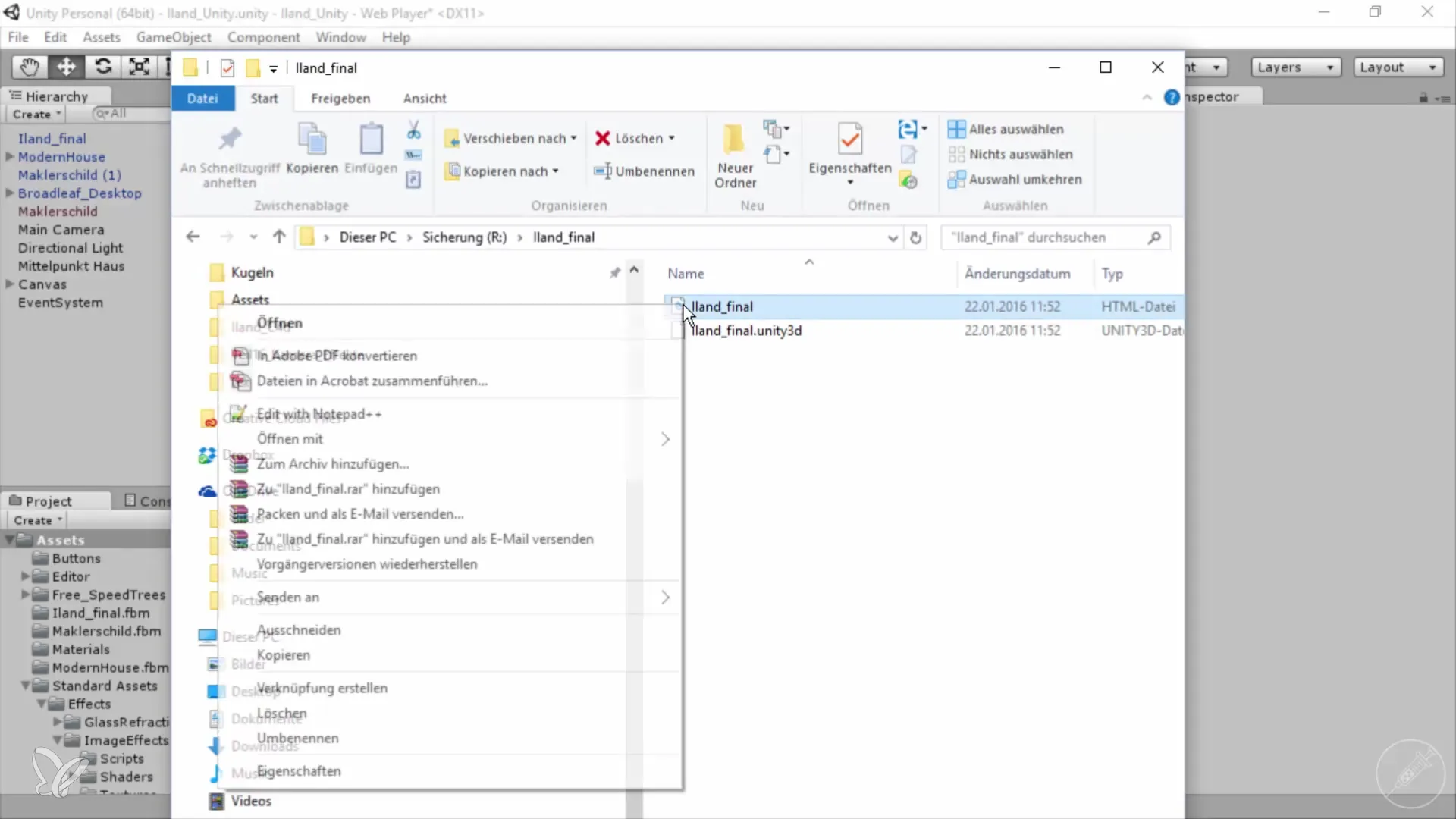
Τώρα μπορείς να δοκιμάσεις την εφαρμογή σου! Τα κουμπιά σου πρέπει να είναι στις επιθυμητές θέσεις και η συνολική λειτουργικότητα θα πρέπει να λειτουργεί όπως προγραμματιστεί. Έλεγξε το ζουμάρισμα και την περιστροφή των αντικειμένων για να βεβαιωθείς ότι όλα λειτουργούν όπως αναμενόταν.
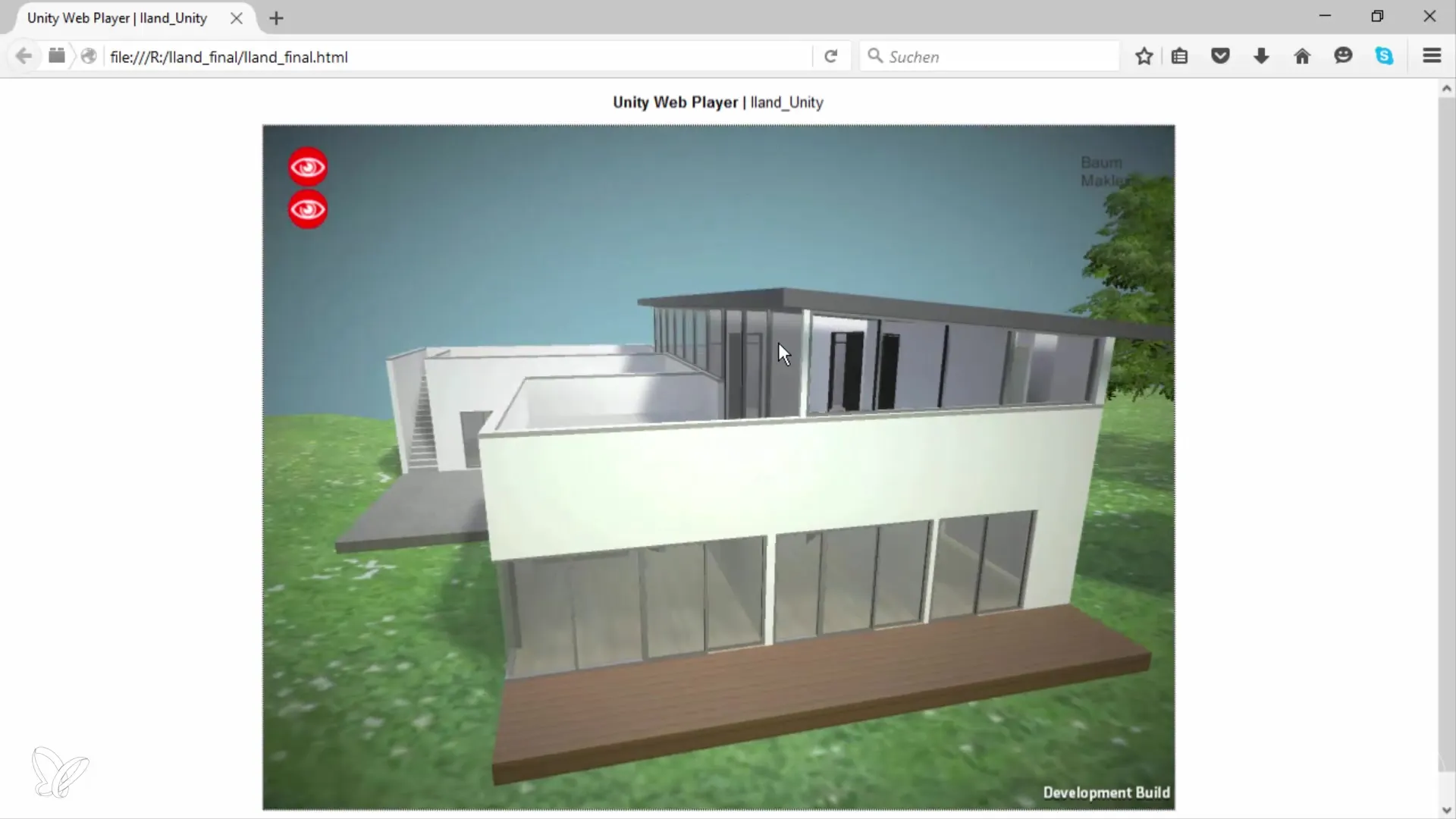
Συγχαρητήρια! Ετοιμάσες και εξήγαγες επιτυχώς το έργο σου. Πειραματίσου με προσαρμογές για να δημιουργήσεις τα δικά σου ακίνητα ή άλλα δημιουργικά έργα. Σου εύχομαι καλή διασκέδαση με τις αναπτύξεις σου!
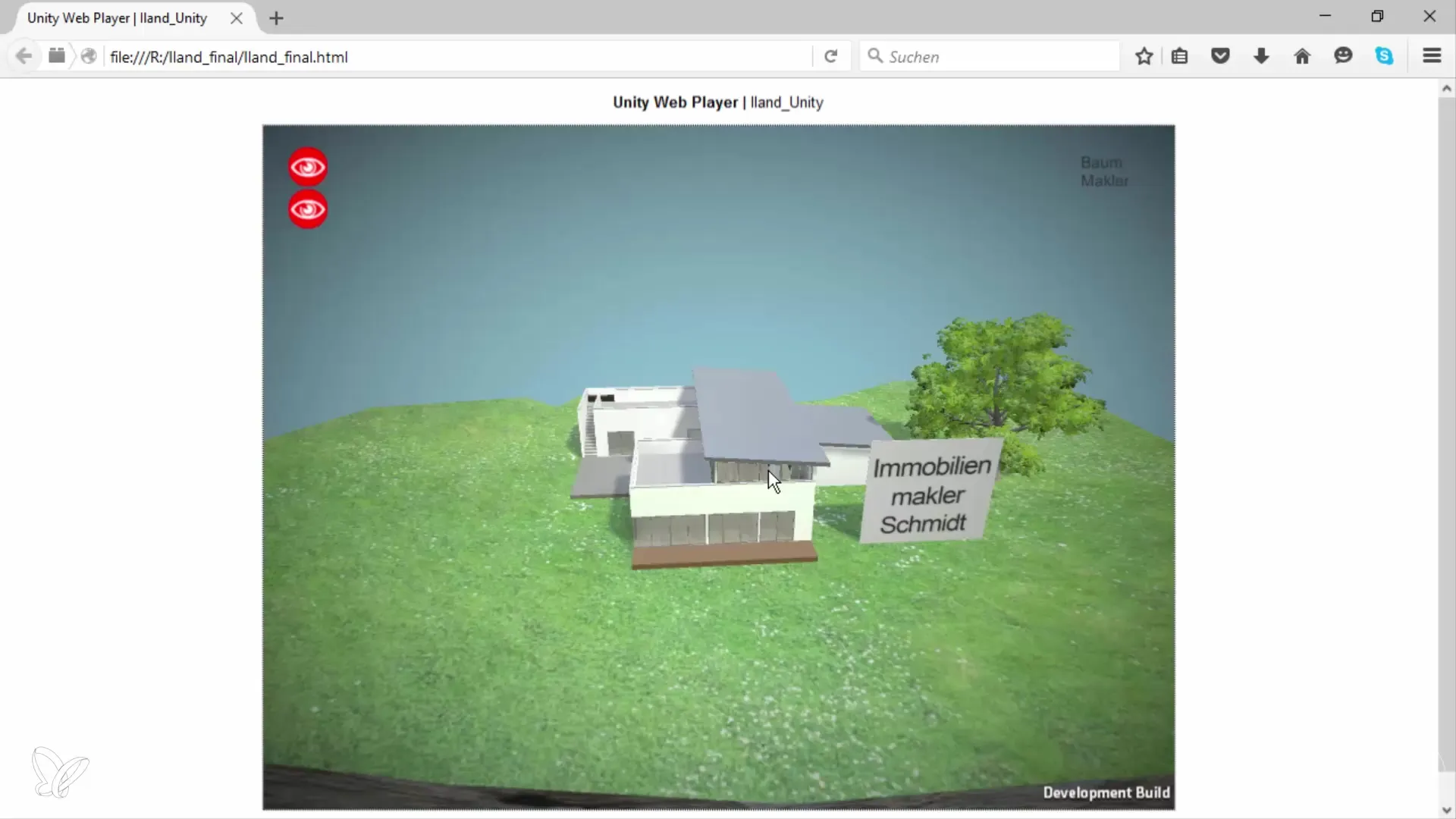
Περίληψη – 360°-Οδηγία για την εξαγωγή έργων Unity για το Web
Έμαθες πώς να εξάγεις αποτελεσματικά το έργο Unity για το Web. Διασφαλίζοντας τη σωστή τοποθέτηση των στοιχείων UI και επιλέγοντας τη σωστή διαδικασία εξαγωγής, μπορείς να βελτιώσεις την εμπειρία χρήστη και να κάνεις το έργο σου διαθέσιμο σε άλλους.
Συχνές ερωτήσεις
Πώς μπορώ να βελτιστοποιήσω την διεπαφή χρήστη στο Unity για το Web;Δώσε προσοχή στη ρύθμιση του μεγέθους του παίκτη σου και στη σωστή τοποθέτηση των στοιχείων UI.
Ποια μορφή πρέπει να επιλέξω για την εξαγωγή στο Web;Χρησιμοποίησε το WebGL, καθώς ο Webplayer θεωρείται πια ξεπερασμένος.
Πόσο διαρκεί η εξαγωγή ενός έργου Unity για το Web;Η διάρκεια εξαρτάται από το μέγεθος του έργου σου, μπορεί να διαρκέσει μερικά λεπτά.
Τι γίνεται μετά την εξαγωγή;Μπορείς να ανεβάσεις τα παραγόμενα αρχεία σε έναν διακομιστή και να έχεις πρόσβαση στην εφαρμογή σου από εκεί.
Πώς μπορώ να διασφαλίσω ότι η εφαρμογή μου λειτουργεί σωστά;Δοκίμασε την εφαρμογή σου ενδελεχώς μέσα στον επεξεργαστή πριν την εξαγάγεις για το Web.


